Cómo instalar Attendize en FreeBSD 12
Attendize es una plataforma de código abierto para la venta de entradas y la gestión de eventos, y es todo lo que necesitas para el éxito de un evento. Attendize tiene una amplia gama de funciones destinadas a hacer que la organización de eventos sea lo más fácil posible.
Lista de características:
- Hermosas páginas de eventos amigables con el móvil.
- Fácil gestión de los asistentes: reembolsos, mensajes, etc.
- Exportación de datos – lista de asistentes a XLS, CSV, etc.
- Genera una lista de asistentes fácil de imprimir.
- Posibilidad de gestionar un número ilimitado de organizadores/eventos.
- Gestiona múltiples organizadores.
- Estadísticas del evento en tiempo real.
- Páginas de eventos personalizables.
- Soporte de múltiples monedas.
- Proceso de pago rápido y fácil.
- Entradas personalizables: con códigos QR, logotipos de organizadores, etc.
- Totalmente personalizable: pon tus logotipos en las entradas, etc.
- Seguimiento de afiliados – haz un seguimiento del volumen de ventas/número de visitas generadas, etc.
- Compatibilidad con widgets – incrusta el widget de venta de entradas en sitios web existentes/blogs de WordPress.
- Compartir en redes sociales.
- Soporta múltiples pasarelas de pago: Stripe y PayPal de forma predeterminada. Se pueden añadir otras pasarelas de pago.
- Soporte para pagos fuera de línea.
- Pagos de reembolso – reembolso parcial y completo.
- Posibilidad de añadir un cargo por servicio a las entradas.
- Mensajería – por ejemplo, enviar un correo electrónico a todos los asistentes con una entrada X.
- Página pública de listados de eventos para los organizadores.
- Posibilidad de hacer preguntas personalizadas durante el pago.
- Escáner de códigos QR basado en el navegador para la gestión de las puertas.
Este tutorial te mostrará los pasos para instalar Attendize en FreeBSD 12.
Requisitos previos
- Un servidor con FreeBSD 12.
- Un usuario no root con privilegios sudo.
Requisitos
- Nginx
- MariaDB
- PHP versión 7.1.3 o superior con las siguientes extensiones: (OpenSSL, PDO, Mbstring, Tokenizer, Fileinfo, GD)
Pasos iniciales
Comprueba la versión de FreeBSD.
uname -ro
# FreeBSD 12.1-RELEASE
Actualiza los paquetes de tu sistema operativo (software). Este es un primer paso importante porque garantiza que tienes las últimas actualizaciones y correcciones de seguridad de los paquetes de software por defecto de tu sistema operativo.
freebsd-update fetch install
pkg update && pkg upgrade -y
Instala algunos paquetes esenciales que son necesarios para la administración básica del sistema operativo FreeBSD 12.
pkg install -y sudo vim unzip curl wget bash socat git
Crea una nueva cuenta de usuario con tu nombre de usuario preferido, nosotros utilizaremos johndoe.
adduser
# Username: johndoe
# Full name: John Doe
# Uid (Leave empty for default): <Enter>
# Login group [johndoe]: <Enter>
# Login group is johndoe. Invite johndoe into other groups? []: wheel
# Login class [default]: <Enter>
# Shell (sh csh tcsh nologin) [sh]: bash
# Home directory [/home/johndoe]: <Enter>
# Home directory permissions (Leave empty for default): <Enter>
# Use password-based authentication? [yes]: <Enter>
# Use an empty password? (yes/no) [no]: <Enter>
# Use a random password? (yes/no) [no]: <Enter>
# Enter password: your_secure_password
# Enter password again: your_secure_password
# Lock out the account after creation? [no]: <Enter>
# OK? (yes/no): yes
# Add another user? (yes/no): no
# Goodbye!
Ejecuta el comando visudo y descomenta la línea %wheel ALL=(ALL) ALL, para permitir a los miembros del grupo wheel ejecutar cualquier comando.
visudo
# Uncomment by removing hash (#) sign
%wheel ALL=(ALL) ALL
Ahora, cambia a tu usuario recién creado con el comando su.
su - johndoe
NOTA: Sustituye johndoe por tu nombre de usuario.
Configura la zona horaria.
sudo tzsetup
Paso 1 – Instalar PHP
Instala PHP, así como las extensiones PHP necesarias.
sudo pkg install -y php72 php72-mbstring php72-tokenizer php72-pdo php72-pdo_mysql php72-openssl php72-hash php72-json php72-phar php72-filter php72-zlib php72-dom php72-xml php72-xmlwriter php72-xmlreader php72-pecl-imagick php72-curl php72-session php72-ctype php72-iconv php72-gd php72-simplexml php72-zip php72-filter php72-tokenizer php72-calendar php72-fileinfo php72-intl php72-mysqli php72-phar php72-opcache php72-pdo_pgsql
Comprueba la versión de PHP.
php --version
# PHP 7.2.17 (cli) (built: Apr 13 2019 01:13:32) ( NTS )
# Copyright (c) 1997-2018 The PHP Group
# Zend Engine v3.2.0, Copyright (c) 1998-2018 Zend Technologies
Enlaza suavemente php.ini-production con php.ini.
sudo ln -s /usr/local/etc/php.ini-production /usr/local/etc/php.ini
Activa e inicia PHP-FPM.
sudo sysrc php_fpm_enable=yes
sudo service php-fpm start
Paso 2 – Instalar MariaDB y crear una base de datos
Instala MariaDB.
sudo pkg install -y mariadb102-client mariadb102-server
Comprueba la versión de MariaDB.
mysql --version
# mysql Ver 15.1 Distrib 10.2.22-MariaDB, for FreeBSD12.0 (amd64) using readline 5.1
Inicia y habilita MariaDB.
sudo sysrc mysql_enable="yes"
sudo service mysql-server start
Ejecuta el script mysql_secure_installation para mejorar la seguridad de tu instalación de MariaDB.
sudo mysql_secure_installation
Accede a MariaDB como usuario root.
mysql -u root -p
# Enter password:
Crea una nueva base de datos y un nuevo usuario de MariaDB. Recuerda las credenciales de este nuevo usuario. Sustituye dbname, nombre de usuario y contraseña en los siguientes comandos por el nombre de tu base de datos, el nombre de usuario de la base de datos y la contraseña.
CREATE DATABASE dbname;
GRANT ALL ON dbname.* TO 'username' IDENTIFIED BY 'password';
FLUSH PRIVILEGES;
exit;
Paso 4 – Instalar y configurar Nginx
Instala Nginx.
sudo pkg install -y nginx
Comprueba la versión de Nginx.
nginx -v
# nginx version: nginx/1.14.2
Habilita e inicia el servicio Nginx.
sudo sysrc nginx_enable=yes
sudo service nginx start
Ejecuta sudo vim /usr/local/etc/nginx/attendize.conf y configura el servidor virtual Nginx para Attendize.
server {
listen 80;
listen [::]:80;
server_name example.com;
root /usr/local/www/attendize/public;
index index.php;
location / {
try_files $uri $uri/ /index.php$is_args$args;
}
location ~ \.php$ {
try_files $uri =404;
include fastcgi_params;
fastcgi_index index.php;
fastcgi_param SCRIPT_FILENAME $document_root$fastcgi_script_name;
fastcgi_pass 127.0.0.1:9000;
}
}
Guarda el archivo y sal del editor.
Incluye el archivo attendize.conf al archivo principal nginx.conf ejecutandosudo vim /usr/local/etc/nginx/nginx.conf y añade la siguiente línea al bloque http {}.
include attendize.conf;
Prueba nuestros cambios de configuración de Nginx.
sudo nginx -t
Vuelve a cargar Nginx.
sudo service nginx reload
Paso 5 - Instalar Composer
Instala Composer globalmente ejecutando el siguiente script en tu terminal.
php -r "copy('https://getcomposer.org/installer', 'composer-setup.php');"
php -r "if (hash_file('sha384', 'composer-setup.php') === 'e0012edf3e80b6978849f5eff0d4b4e4c79ff1609dd1e613307e16318854d24ae64f26d17af3ef0bf7cfb710ca74755a') { echo 'Installer verified'; } else { echo 'Installer corrupt'; unlink('composer-setup.php'); } echo PHP_EOL;"
php composer-setup.php
php -r "unlink('composer-setup.php');"
sudo mv composer.phar /usr/local/bin/composerNOTA: En el bloque de comandos que aparece arriba, el hash cambiará con cada versión del instalador. Visita https://getcomposer.org/download para ver los últimos comandos de instalación de Composer.
Comprueba la versión.
composer --version
# Composer version 1.10.1 2020-03-13 17:46:47
Paso 6 - Instalar Attendize
Crea un directorio raíz de documentos donde deba residir Attendize.
sudo mkdir -p /usr/local/www/attendize
Cambia la propiedad del directorio /usr/local/www/attendize a johndoe. Sustituye "johndoe" por tu nombre de usuario.
sudo chown -R johndoe:johndoe /usr/local/www/attendize
Navega hasta el directorio raíz del documento.
cd /usr/local/www/attendize
Descarga la última versión de At tendize y descomprímela.
wget https://github.com/Attendize/Attendize/archive/v1.3.0.zip
unzip v1.3.0.zip rm v1.3.0.zip
mv Attendize-1.3.0/* . && mv Attendize-1.3.0/.* .
rmdir Attendize-1.3.0
Haz una copia del archivo de configuración del entorno.
cp .env.example .env
Ejecuta el compositor para instalar las distintas librerías.
composer install
NOTA: Si tu sistema tiene menos de 2 GB de memoria, puedes encontrarte con errores al ejecutar composer install. Para superar esto, configura una mayor cantidad de memoria de intercambio.
Genera una clave de aplicación.
php artisan key:generate
Cambia la propiedad del directorio /usr/local/www/attendize a www.
sudo chown -R www:www /usr/local/www/attendize
Navega hasta http://example.com/install y verás la pantalla del instalador.
Tras seguir las instrucciones en pantalla, Attendize se instalará.
Paso 7 - Accede a Attendize
Ahora, abre tu navegador web y escribe la URL http://example.com. Serás redirigido a la siguiente página:
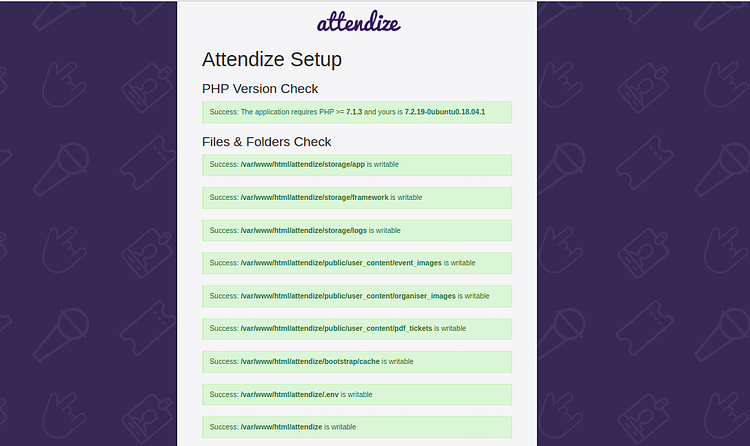
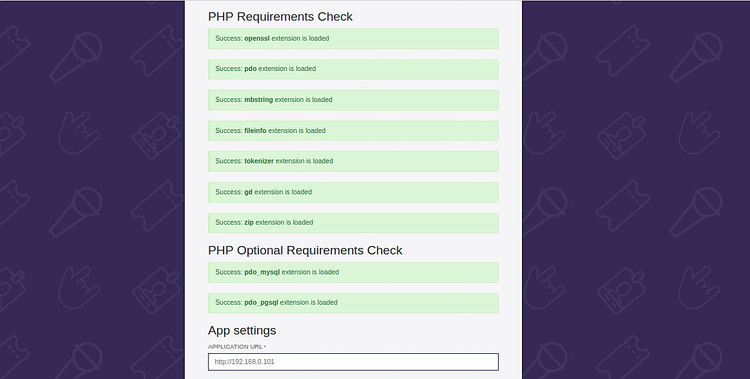
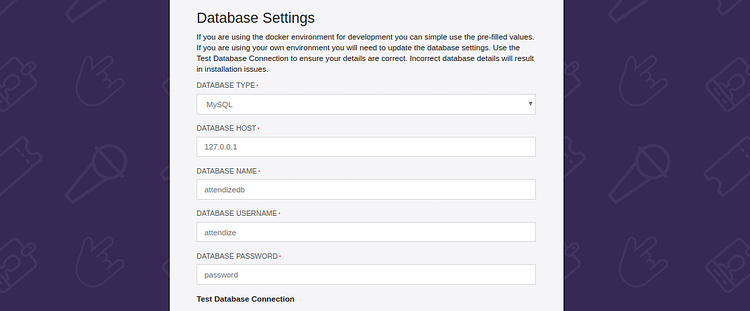
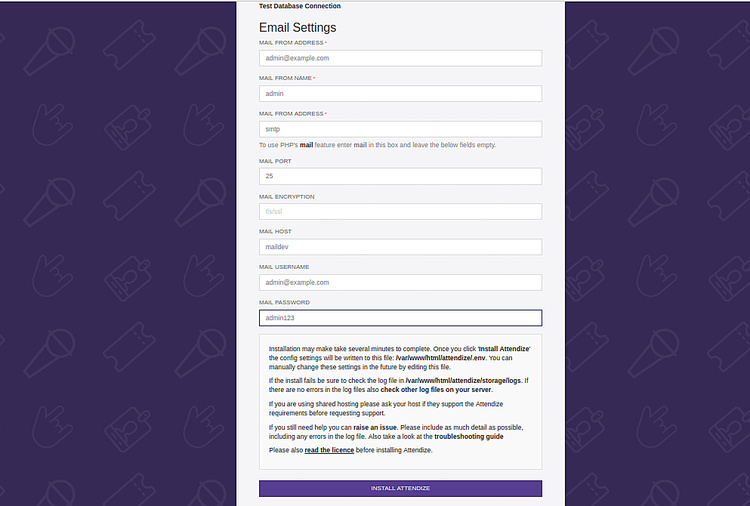
Asegúrate de que todas las extensiones necesarias están instaladas. A continuación, proporciona la información de tu base de datos, la información de tu correo electrónico y haz clic en el botón INSTALAR ATTENDIZE. Deberías ver la siguiente página:
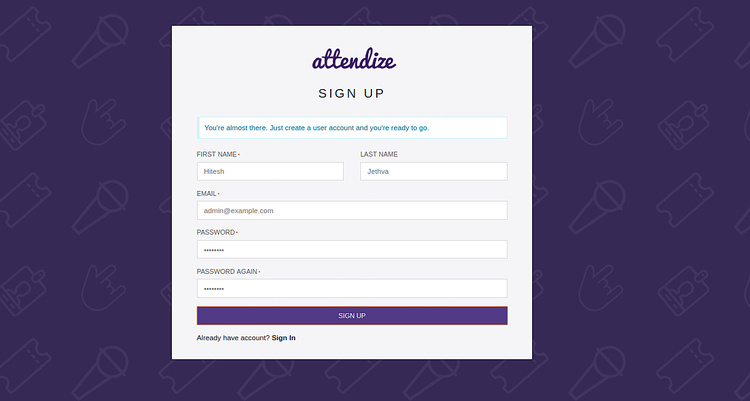
Proporciona tu nombre, dirección de correo electrónico y contraseña. A continuación, haz clic en el botón REGISTRARSE. Deberías ver la siguiente página:
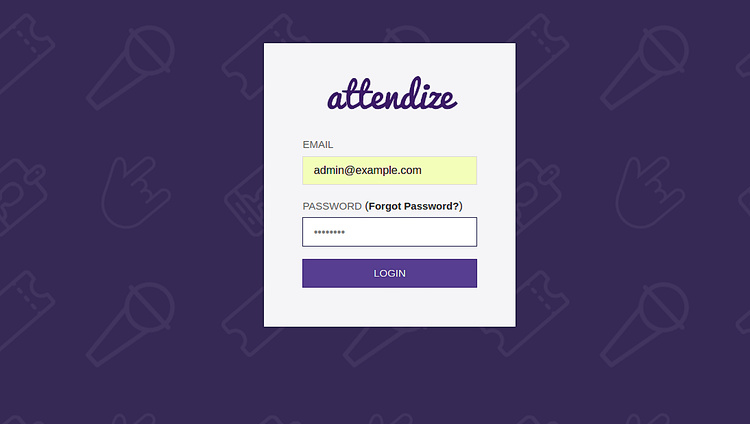
Ahora, proporciona tus datos de acceso y haz clic en el botón INICIAR SESIÓN. Deberías ver la siguiente página:
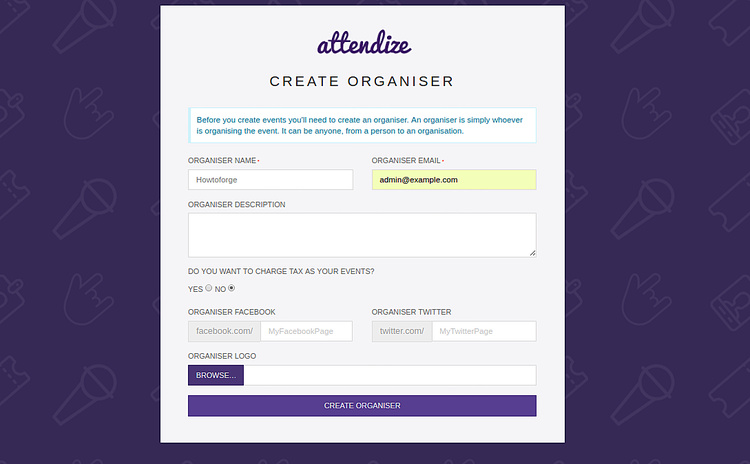
Ahora, proporciona tu nombre de organizador, correo electrónico, descripción y haz clic en el botón CREAR ORGANIZADOR. Deberías ver la siguiente página:
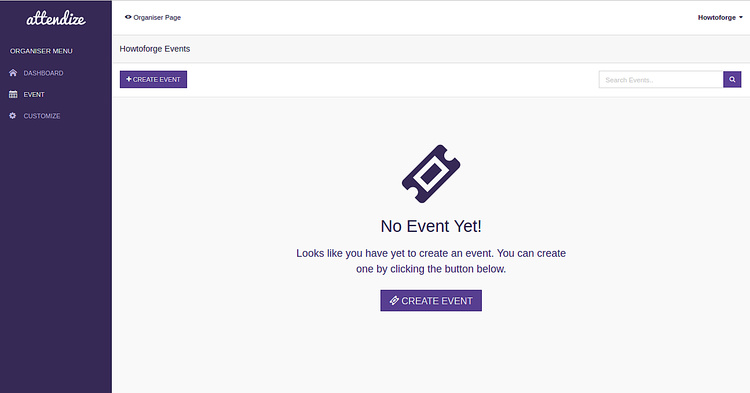
Enhorabuena! has instalado con éxito la aplicación de venta de entradas y gestión de eventos Attendize en tu servidor FreeBSD 12. Ahora puedes organizar y gestionar un número ilimitado de eventos sin ningún coste adicional utilizando Attendize. Para más información, puedes visitar la documentación oficial de Attendize en Attendize Doc